Asus GU502LWS, GU502LU, M15, GU502L User’s Manual [da]

DA16072
Første udgave / April 2020
 MORE INFO:
MORE INFO:

Ophavsret Information
Ingen del af denne manual, inklusive produkterne og softwaren beskrevet heri, må - undtagen som reservedokumentation for køberen selv - på nogen måde kopieres, transmitteres, transkriberes, lagres på et søgesystem eller oversættes til andet sprog uden udtrykkelig, skriftlig tilladelse fra ASUSTeK COMPUTER INC. (“ASUS”).
ASUS LEVERER DENNE MANUAL "SOM DEN ER" - UDEN GARANTI AF NOGEN ART, HVERKEN UDTRYKKELIG ELLER UNDERFORSTÅET, HERUNDER, MEN IKKE BEGRÆNSET TIL UNDERFORSTÅEDE GARANTIER
OG BETINGELSER VEDRØRENDE SALGBARHED ELLER EGNETHED TIL ET GIVENT FORMÅL. ASUS' DIREKTØRER, CHEFER, ANSATTE OG AGENTER ER IKKE I NOGET TILFÆLDE ANSVARLIGE FOR NOGEN SOM HELST INDIREKTE, SÆRLIG, TILFÆLDIG ELLER FØLGELIG SKADE (HERUNDER SKADE I FORM AF TAB AF FORTJENESTE, TAB AF FORRETNING, TAB AF BRUG ELLER DATA, FORSTYRRELSE AF FORRETNING OSV), SELV, HVIS ASUS ER BLEVET OPLYST OM MULIGHEDEN FOR SÅDANNE SKADER SOM FØLGE AF FEJL I DENNE MANUAL ELLER DETTE PRODUKT.
Produkter og selskabsnavne i denne manual kan være eller ikke være deres respektive virksomheders registrerede varemærker eller ophavsretter og tjener kun som identifikation og forklaring og til ejerens fordel uden nogen som helst hensigt om at krænke.
SPECIFIKATIONER OG INFORMATIONER I DENNE MANUAL SKAL KUN TJENE SOM INFORMATION OG KAN TIL HVER EN TID OG UDEN VARSEL ÆNDRES. DE FORPLIGTER IKKE PÅ NOGEN MÅDE ASUS. ASUS PÅTAGER SIG INTET ANSVAR FOR FEJL OG UNØJAGTIGHEDER I DENNE MANUAL, HERUNDER I RELATION TIL PRODUKTET OG SOFTWAREN BESKREVET HERI.
Copyright © 2020 ASUSTeK COMPUTER INC. Alle rettigheder forbeholdt.
Ansvarsbegrænsning
Der kan opstå tilfælde, hvor du, som følge af mangler fra ASUS' side eller andet ansvar, er berettiget til erstatning fra ASUS. I alle sådanne tilfælde, uanset baggrunden for hvilken du er berettiget til erstatning fra ASUS, er ASUS kun ansvarlig - op til den listede kontraktpris - for skade på person (inklusive død), skade på fast ejendom, skade på konkret personlig ejendom samt for reel og direkte skade som følge af undladelse af eller fejl ved udførelse af de retslige forpligtelser under denne garanti.
ASUS vil kun være ansvarlig for og erstatte tab, skade, skader eller krav på basis af denne kontrakt, skadevoldende handling eller brud i henhold til denne garantierklæring.
Denne begrænsning gælder også ASUS' leverandører og forhandlere. Den er ASUS', dets leverandørers og din forhandlers maksimale, kollektive ansvar.
ASUS ER IKKE UNDER NOGEN OMSTÆNDIGHEDER ANSVARLIG FOR: (1) TREDIEPARTS SKADESKRAV MOD DIG, (2) TAB AF ELLER SKADE PÅ DINE DATAREGISTRERINGER, (3) SÆRLIGE, TILFÆLDIGE ELLER INDIREKTE SKADER ELLER FOR NOGEN ØKONOMISK FØLGESKADE (HERUNDER TAB AF FORTJENESTE OG OPSPARING), OGSÅ SELVOM ASUS, DETS LEVERANDØRER ELLER DIN FORHANDLER ER OPLYST OM MULIGHEDEN HERFOR.
Service og støtte
Besøg vores flersprogede websted: https://www.asus.com/support/
2 |
Notebook PC E-vejledning |

Indholdsfortegnelse |
|
Om denne manual..................................................................................................... |
7 |
Konventioner, brugt i denne manual....................................................................... |
8 |
Ikoner................................................................................................................................... |
8 |
Typografi............................................................................................................................ |
8 |
Sikkerhedsforskrifter................................................................................................. |
9 |
Sådan bruger du din Notebook PC........................................................................... |
9 |
Sådan passer du på Notebook PC'en....................................................................... |
10 |
Ansvarlig bortskaffelse.................................................................................................. |
11 |
Kapitel 1: Hardware-installation |
|
Lær din Notebook PC at kende............................................................................. |
14 |
Set oppefra........................................................................................................................ |
14 |
Set fra bunden.................................................................................................................. |
19 |
Set fra højre side.............................................................................................................. |
21 |
Set fra venstre side.......................................................................................................... |
23 |
Kapitel 2: SådanbrugerdudinNotebookPC |
|
Kom i gang.................................................................................................................... |
26 |
Sådan oplader du Notebook PC’en........................................................................... |
26 |
Løft for at åbne skærmpanelet................................................................................... |
29 |
Tryk på tænd/sluk knappen........................................................................................ |
29 |
Sådan bruges berøringspladen............................................................................ |
30 |
Brug af tastatur........................................................................................................... |
37 |
Funktionstaster................................................................................................................ |
37 |
Windows® 10 taster........................................................................................................ |
39 |
Notebook PC E-vejledning |
3 |

Kapitel 3: Sådan arbejder du med Windows® 10 |
|
Start for første gang.................................................................................................. |
42 |
Startmenuen................................................................................................................ |
43 |
Windows® apps........................................................................................................... |
45 |
Sådan bruges Windows® appsene............................................................................ |
46 |
Sådan tilpasses dine Windows® apps....................................................................... |
46 |
Opgavevisning............................................................................................................ |
49 |
Fastgørelsesfunktionen............................................................................................ |
50 |
Sådan fastgøres hotspots............................................................................................. |
50 |
Løsningscenter............................................................................................................ |
52 |
Andre tastaturgenveje.............................................................................................. |
53 |
Tilslutning til trådløse netværk............................................................................. |
55 |
Wi-Fi-tilslutning................................................................................................................ |
55 |
Bluetooth .......................................................................................................................... |
56 |
Flyfunktion......................................................................................................................... |
57 |
Tilslutning til netværk via kabel............................................................................ |
58 |
Sådan slukker du for Notebook PC’en ............................................................... |
60 |
Sådan sætter du din bærbare pc til at slumre.................................................. |
61 |
Kapitel 4: Selvtest ved start (POST) |
|
Selvtest ved start (POST)......................................................................................... |
64 |
Sådan bruges POST til at få adgang til BIOS og fejlfinding.............................. |
64 |
BIOS................................................................................................................................. |
64 |
Få adgang til BIOS........................................................................................................... |
65 |
Genopretning af systemet...................................................................................... |
66 |
Sådan vælges en gendannelsesmulighed............................................................. |
67 |
4 |
Notebook PC E-vejledning |

Tips og ofte stillede spørgsmål |
|
Nyttige tips til din Notebook PC........................................................................... |
70 |
Hardware – ofte stillede spørgsmål..................................................................... |
71 |
Software – ofte stillede spørgsmål...................................................................... |
74 |
Tillæg |
|
Overensstemmelse for internt modem................................................................... |
78 |
Oversigt.............................................................................................................................. |
78 |
Erklæring om netværkskompatibilitet.................................................................... |
79 |
Ikke-taleudstyr................................................................................................................. |
79 |
Den Føderale Kommunikationskommissions erklæring om interferens.... |
81 |
FCC's sikkerhedsserklæring om RF-eksponering (radiofrekvens)................. |
82 |
UL-sikkerhedsmeddelelser.......................................................................................... |
83 |
Strømsikkerhedskrav..................................................................................................... |
84 |
TV-meddelelser................................................................................................................ |
84 |
Produktmeddelelse for Macrovision Corporation............................................... |
84 |
Forebyggelse af høretab............................................................................................... |
84 |
Advarsel for Nordic Lithium (batterier med litium-ion)..................................... |
85 |
CTR 21-godkendelse (Notebook PC med indbygget modem)....................... |
86 |
Notebook PC E-vejledning |
5 |

Overensstemmelseserklæring for produkt miljøforordning........................... |
88 |
EU REACH og artikel 33................................................................................................. |
88 |
EU RoHS.............................................................................................................................. |
88 |
Coating-meddelelse....................................................................................................... |
89 |
ASUS-genbrug/returneringstjenester..................................................................... |
89 |
Direktiv om miljøvenligt design................................................................................ |
89 |
EPEAT-registrerede produkter.................................................................................... |
89 |
Forenklet EU-overensstemmelseserklæring......................................................... |
90 |
6 |
Notebook PC E-vejledning |

Om denne manual
Denne manual indeholder oplysninger om hardwaren og softwaren i din Notebook PC. Den er organiseret i følgende kapitler:
Kapitel 1: Hardware-installation
Dette kapitel giver detaljerede oplysninger om hardwarekomponenterne i din Notebook PC.
Kapitel 2: Sådan bruger du din Notebook PC
Dette kapitel viser dig, hvordan du bruger de forskellige dele af Notebook PC'en.
Kapitel 3: Sådan arbejder du med Windows® 10
Dette kapitel giver en oversigt over, hvordan du bruger Windows® 10 på din Notebook PC.
Kapitel 4: Selvtest ved start (POST)
Dette kapitel viser dig, hvordan du bruger POST til at ændre indstillingerne på Notebook PC'en.
Tips og ofte stillede spørgsmål
Dette afsnit indeholder anbefalede tips, ofte stillede spørgsmål om hardware og software som kan hjælpe dig med
vedligeholdelse og løsning af almindelige problemer du muligvis kan opleve med din notebook-pc.
Tillæg
Dette afsnit indeholder bemærkninger og sikkerhedserklæringer vedrørende Notebook PC’en.
Notebook PC E-vejledning |
7 |
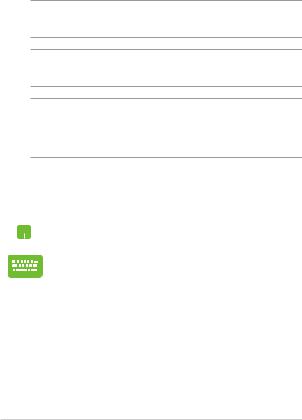
Konventioner, brugt i denne manual
For at fremhæve nøgleoplysninger i denne manual, vises nogen tekst på følgende måde:
VIGTIGT! Denne meddelelse indeholder vigtige oplysninger, som skal følges for at udføre en opgave.
BEMÆRK: Denne meddelelse indeholder yderligere oplysninger og tips, som kan hjælpe med at udføre bestemte opgaver.
ADVARSEL! Denne meddelelse indeholder vigtige oplysninger, som skal følges mens du udfører bestemte opgaver, hvilket er af hensyn til din egen sikkerhed, og for at forhindre beskadigelse af dataene og komponenterne i din notebook pc.
Ikoner
Ikonerne nedenfor fortæller dig hvilken enhed, der kan bruges til at udføre en række opgaver eller procedurer på din notebook pc.
= brug berøringspladen.
= brug tastaturet.
Typografi
Fed = Dette indikerer en menu eller et punkt, som skal vælges.
Kursiv = Dette henviser til afsnit i denne vejledning, hvor du kan finde yderligere oplysninger.
8 |
Notebook PC E-vejledning |
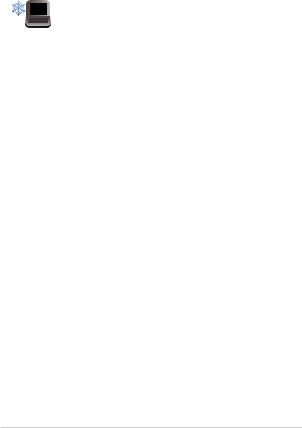
Sikkerhedsforskrifter
Sådan bruger du din Notebook PC
Denne bærbare PC må kun bruges i omgivelser med temperaturer på mellem 5 °C (41°F) og 35 °C (95 °F).
Tjek på mærkaten i bunden af Notebook PC, at din adapter passer med el-tilførslen.
Din bærbare pc kan blive varm under drift eller opladning af batteriet. Undgå, at have din bærbare pc på dit skød eller i nærheden af kroppen, for at undgå skader fra varme. Når du arbejder på din bærbar pc, må du ikke anbringe den sådan, at ventilationshullerne blokeres.
Brug IKKE ødelagte netledninger, tilbehør eller andre perifere enheder.
Mens enheden er tændt skal du altid sørge for, at du ikke bærer eller tildækker din Notebook PC med materialer, som kan reducere luftventilationen.
Undgå at stille Notebook PC'en på ujævne eller ustabile arbejdsoverflader.
Du kan lægge din Notebook PC i røntgenmaskinerne i lufthavne (disser anvendes på genstande, der sættes på transportbæltet), men den må ikke udsættes for magnetiske detektorer og magnetstave.
Kontakt dit rejseselskab for at høre mere om relaterede tjenester på flyet, som du kan bruge, samt mulige begrænsninger, der skal overholdes, når du bruger din Notebook PC på flyet.
Notebook PC E-vejledning |
9 |
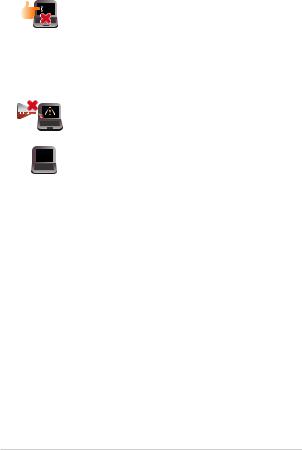
Sådan passer du på Notebook PC'en
Inden du rengører Notebook PC'en skal du frakoble netstrømmen og fjerne batterienheden (hvis den forefindes). Brug en en ren cellulosesvamp eller et rent vaskeskind med en lille smule ikke-slibende rengøringsmiddel og et par dråber varmt vand. Fjern overskydende fugt fra Notebook PC'en med en tør klud.
Brug ikke stærke opløsningsmidler som f.eks. fortynder, rensebenzin eller andre kemikalier på eller nær Notebook PC'en.
Anbring ikke genstande oven på Notebook PC'en.
Udsæt ikke Notebook PC'en for stærke magnetiske og elektriske felter.
Udsæt og brug den ikke Notebook PC'en i nærheden af væsker, regn eller fugt.
Udsæt ikke Notebook PC'en for støvede omgivelser.
Brug ikke Notebook PC'en nær gaslækager.
10 |
Notebook PC E-vejledning |
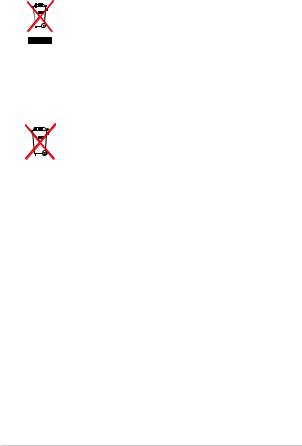
Ansvarlig bortskaffelse
Smid IKKE Notebook PC ud med husholdningsaffaldet. Dette produkt er designet på en sådan måde, at dele af det kan gebruges. Dette symbol med den overkrydsede affaldscontainer på hjul angiver, at produktet (elektrisk og elektronisk udstyr samt kviksølvholdige knapcellebatterier) ikke må bortskaffes med det almindelige husholdningsaffald. Tjek de lokale regler for bortskaffelse af elektroniske produkter.
Bortskaf IKKE batteriet sammen med husholdingsaffaldet. Symbolet med den overkrydsede affaldscontainer på hjul indikerer, at batteriet ikke må anbringes sammen med husholdningsaffald.
Notebook PC E-vejledning |
11 |
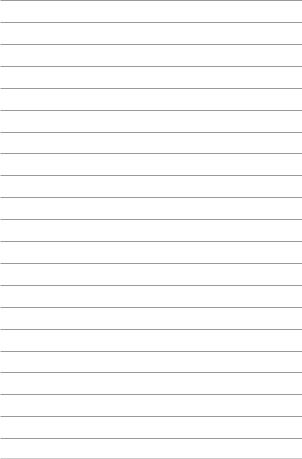
12 |
Notebook PC E-vejledning |

Kapitel 1:
Hardware-installation
Notebook PC E-vejledning |
13 |
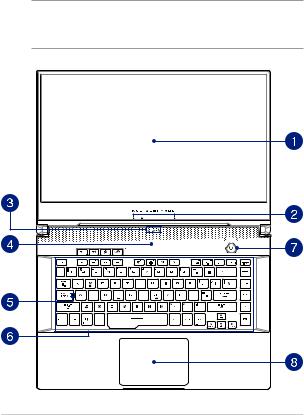
Lær din Notebook PC at kende
Set oppefra
BEMÆRK: Tastaturets layout kan variere efter område eller land. Notebook-computeren ser muligvis anderledes ud, afhængigt af hvilken model du har.
14 |
Notebook PC E-vejledning |
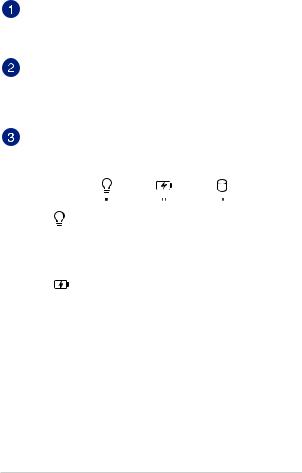
Skærm
HD-skærmen giver en udmærket fremvisning af billeder, videoer og andre multimediefiler på Notebook PC’en.
Array-mikrofoner
Array-mikrofonerne har funktionerne ekkoannullering, støjreduktion og stråleformning, som giver bedre stemmegenkendelse og lydoptagelse.
Statusindikatorer
Statusindikatorerne hjælper dig med at konstatere den aktuelle tilstand for Notebook PC’ens hardware.
Strømindikator
Strømindikatoren lyser, når Notebook PC’en er tændt, og blinker langsomt, når Notebook PC’en er i slumretilstand.
Tofarvet indikator for batteriladning
Den tofarvede lysdiode viser batteriets ladningsstatus. Se nedenstående tabel for yderligere oplysninger:
Notebook PC E-vejledning |
15 |
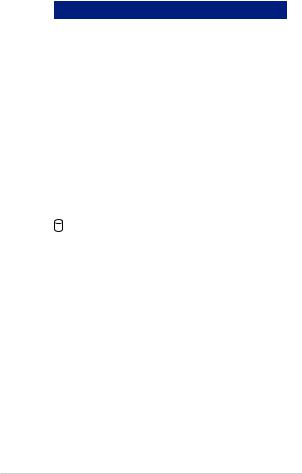
Farve |
Status |
Konstant hvid |
Din Notebook PC er tilsluttet en |
|
strømkilde, og batteriniveauet |
|
er mellem 95 % og 100 %. |
Konstant orange |
Din Notebook PC er tilsluttet en |
|
strømkilde, batteriet oplades, og |
|
batteriniveauet er lavere end |
|
95 %. |
Blinkende orange |
Din Notebook PC kører på |
|
batteri, og batteriniveauet er |
|
mindre end 10 %. |
Slukket |
Din Notebook PC kører på |
|
batteri, og batteriniveauet er |
|
mellem 10 % og 100 %. |
Indikator for drevaktivitet
Denne indikator lyser, når Notebook PC’en bruger de interne drev.
16 |
Notebook PC E-vejledning |

Ventilationsåbninger
Ventilationsåbningerne lader kølig luft komme ind i og varm luft forlade Notebook PC’en.
ADVARSEL! Sørg for, at papir, bøger, stof, ledninger eller andre ting ikke blokerer for nogen af ventilationsåbningerne, da der ellers kan ske overophedning.
Indikator for Caps Lock
Denne indikator lyser, når låsning af Caps Lock er aktiveret. Med Caps Lock kan du indtaste store bogstaver (f.eks. A, B, C) med Notebook PC’ens tastatur.
Tastatur
Tastaturet er af QWERTY-typen i fuld størrelse med en trykdybde, der giver behagelig indtastning. Du kan også bruge funktionstasterne på det, så du får hurtig adgang til Windows® og kan styre andre multimediefunktioner.
BEMÆRK: Tastaturlayoutet varierer efter model og land.
Notebook PC E-vejledning |
17 |
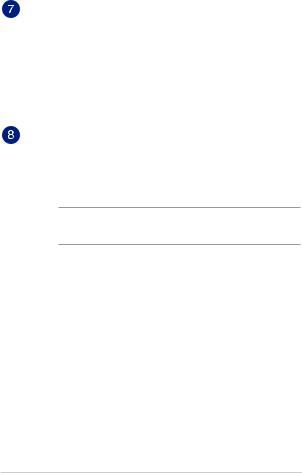
Tænd/sluk-knap
Tryk på tænd/sluk-knappen for at tænde eller slukke for Notebook PC’en. Du kan også bruge tænd/sluk-knappen til at sætte Notebook PC i slumreeller dvaletilstand eller vække den fra slumreeller dvaletilstand.
Hvis Notebook PC’en ikke reagerer, skal du trykke på og holde tænd/sluk-knappen nede i mindst fire (4) sek., indtil Notebook PC’en slukker.
Berøringsplade
Berøringspladen giver dig mulighed for at bruge bevægelser med flere fingre til at navigere på skærmen, så du får en intuitiv brugeroplevelse. Den simulerer også funktionerne for en almindelig mus.
BEMÆRK: Du kan få flere oplysninger i afsnittet Sådan bruges berøringspladen i denne vejledning.
18 |
Notebook PC E-vejledning |
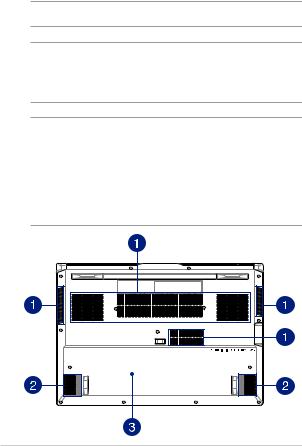
Set fra bunden
BEMÆRK: Bunden kan være forskellig fra model til model.
ADVARSEL! Din bærbare pc kan blive varm under drift eller opladning af batteriet. Undgå, at have din bærbare pc på dit skød eller i nærheden af kroppen, for at undgå skader fra varme. Når du arbejder på din bærbar pc, må du ikke anbringe den sådan, at ventilationshullerne blokeres.
VIGTIGT!
•Batteritiden afhænger af brugen og af specifikationerne for denne Notebook PC. Batteriet kan ikke skilles ad.
•Køb komponenter fra autoriserede forhandlere, så du sikrer maksimal kompatibilitet og pålidelighed. Konsulter et ASUSkundeservicecenter eller autoriserede forhandlere for produktservice eller hjælp til korrekt demontering eller montering af produktet.
Notebook PC E-vejledning |
19 |
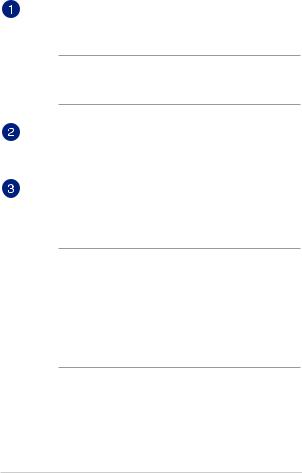
Ventilationsåbninger
Ventilationsåbningerne lader kølig luft komme ind i og varm luft forlade Notebook PC’en.
ADVARSEL! Sørg for, at papir, bøger, stof, ledninger eller andre ting ikke blokerer for nogen af ventilationsåbningerne, da der ellers kan ske overophedning.
Højttalere
De indbyggede højttalere giver dig mulighed for at høre lyd direkte på din Notebook PC. Lydfunktionerne er softwarestyrede.
Dæksel til rum
Dette dæksel beskytter den reserverede plads til flytbar SSDdiske (stik M.2 2280) og RAM-moduler (Ramdom Access Memory).
BEMÆRK:
•Du kan få yderligere oplysninger i opgraderingsvejledningen på vores flersprogede websted på https://www.asus.com/ support/.
•M.2 2280 stik 1 understøtter PCIe (NVMe) SSD-harddiske, og stik 2 understøtter både PCIe (NVMe) SSD-harddiske og SATA SSD-harddiske. Du kan læse mere om dette i afsnittet Isættelse af et M.2-kort i opgraderingsvejledningen.
20 |
Notebook PC E-vejledning |
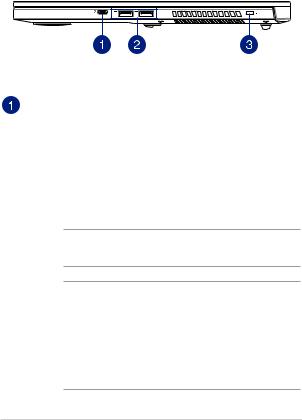
Set fra højre side
Kombination af USB 3.2 Gen 2 Type-C® /Thunderbolt 3/ DisplayPort/strømforsyningsstik
USB 3.2 Gen 2 Type-C®-porten har en overførselshastighed på op til 40 Gbit/sek. og er bagudkompatibel med USB 2.0. Brug en Thunderbolt 3-adapter til at oprette forbindelse fra din Notebook PC til en ekstern DisplayPort-, VGA-, DVIeller HDMIskærm, og se billeder i høj opløsning med Intel® Thunderbolt™- teknologien. Tilslut en strømadapter med 20V/3,25 A for at oplade batteriet og forsyne din Notebook PC med strøm.
BEMÆRK: Overførselshastigheden på denne port kan variere, afhængigt af din model.
VIGTIGT!
•Denne port kan kun bruges som reservestrømforsyning, når der er over 5 % strøm på batteriet.
•For at undgå beskadigelse må du kun bruge strømkilder med den nominelle effekt der, står anført ovenfor, ved opladning af din Notebook PC. Du kan få flere oplysninger ved at kontakte et ASUS-servicecenter.
Notebook PC E-vejledning |
21 |
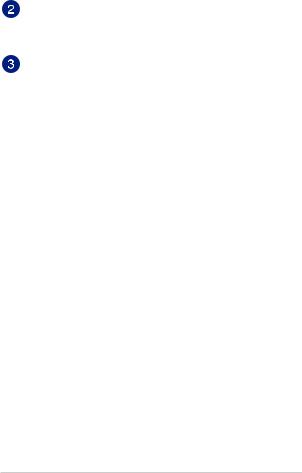
USB 3.2 Gen 1-port
USB 3.2 Gen 1-porten har en overførselshastighed på op til 5 Gbit/sek. og er bagudkompatibel med USB 2.0.
Sikkerhedsstik
Sikkerhedsstikket giver dig mulighed for at fastgøre din Notebook PC med en PC-sikkerhedsprodukter.
22 |
Notebook PC E-vejledning |
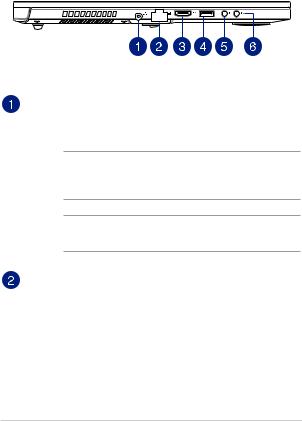
Set fra venstre side
Strøm (DC)-indgang
Tilslut den medfølgende strømadapter til dette stik for at oplade batteriet og strømforsyne din Notebook PC.
ADVARSEL! Adapateren kan blive varm under brug. Adapteren må ikke tildækkes, og den skal holdes væk fra kroppen, mens den er tilsluttet en strømkilde.
VIGTIGT! Du må kun bruge strømadapteren til at oplade batteriet og strømforsyne din Notebook PC.
LAN-port
Sæt netværkskablet i denne port for at oprette forbindelse til lokalnetværk.
Notebook PC E-vejledning |
23 |

HDMI-port
Denne port er til HDMI-stikket og er HDCP-kompatibel til afspilning af HD DVD, Blu-ray og andet beskyttet indhold.
USB 3.2 Gen 2-port
USB 3.2 Gen 2-porten har en overførselshastighed på op til 10 Gbit/sek. og er bagudkompatibel med USB 2.0.
Stik til mikrofonindgang
Mikrofonindgangsstikket bruges til at tilslutte en ekstern mikrofon til Notebook PC’en.
Stik til hovedtelefoner/headset
Dette stik er beregnet til at tilslutte forstærkede højttalere og hovedtelefoner. Du kan også bruge dette stik til at tilslutte dit headset.
BEMÆRK: Dette stik understøtter ikke 3,5 mm mikrofonstik med tre ledere.
24 |
Notebook PC E-vejledning |

Kapitel 2:
SådanbrugerdudinNotebookPC
Notebook PC E-vejledning |
25 |
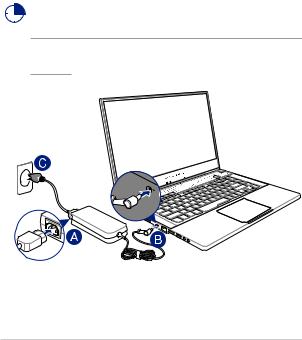
Kom i gang
Sådan oplader du Notebook PC’en
A.Slut strømkablet til AC-DC omformeren.
B.Sæt DC-strømadapteren i Notebook PC’ens strømindgang (DC).
C.Sæt AV-strømadapteren i en 100~240 V strømkilde.
Oplad Notebook PC'en i 3 timer, før du bruger den i batteridrift første gang.
BEMÆRK: Strømadapterens udseende kan variere afhængig af modellen og din region.
26 |
Notebook PC E-vejledning |
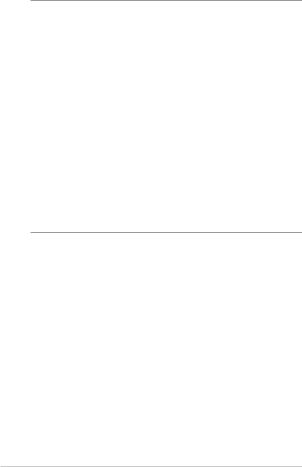
BEMÆRK:
Oplysninger om strømadapteren (AC/DC):
•Indgangsspænding: 100–240 V AC
•Indgangsfrekvens: 50–60 Hzv
•Rating udgangsstrøm: 11,8 A (230 W)
•Rating udgangsspænding: 19,5 V DC
Oplysningerne til strømadapteren* til USB-strømforsyningen:
•Indgangsspænding: 100–240 V AC
•Indgangsfrekvens: 50–60 Hzv
•Rating udgangsstrøm: 3,25 A (65 W)
•Rating udgangsspænding: 20 V DC
* på udvalgte modeller
Notebook PC E-vejledning |
27 |
